12 điều khó chịu nhất của Android và cách khắc phục
Android có thể là hệ điều hành di động phổ biến nhất hiện nay, song điều đó không có nghĩa là nó hoàn hảo. Điện thoại và máy tính bảng Android thường vấp phải vấn đề liên quan đến thời lượng pin thấp, hiệu năng suy giảm theo thời gian sử dụng, tiếng thông báo khiến người dùng bẽ mặt, v.v.
Tin vui là hệ điều hành của Google rất linh hoạt nên bất kì vấn đề nào hầu như cũng đều có giải pháp. Dưới đây là 12 điều khó chịu nhất của Android và cách khắc phục, theo tổng hợp của trang Laptopmag.
Điện thoại chậm đi sau một thời gian sử dụng
Khi bạn cầm chiếc smartphone Android của mình từ cửa hàng về nhà, cảm giác mọi thứ đều nhanh đến chóng mặt. Giờ đây sau một thời gian sử dụng, phải mất một lúc bạn mới có thể đưa máy quay trở về màn hình chủ khi đang chạy một ứng dụng nào đó. Nếu điện thoại của bạn phải mất đến 5 giây để mở trình duyệt web, có lẽ bạn sẽ muốn thử kính chịu lực Gorilla của máy bằng một cái búa.
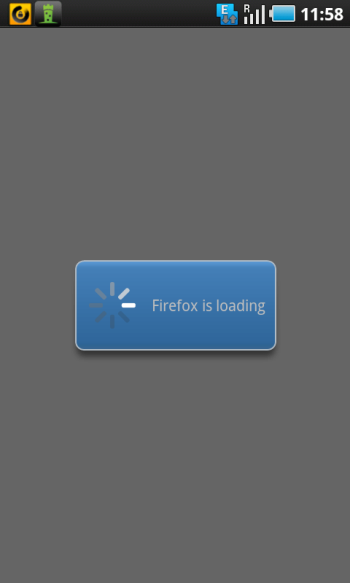
Khoảng thời gian chờ dường như vô tận
May mắn là bạn sẽ không phải chịu cảnh ngồi nhìn vào màn hình và chờ điều gì đó xảy ra hoặc mua máy mới. Bằng cách dọn cache của ứng dụng, cài thêm launcher (trình quản lý màn hình chủ và menu ứng dụng) và một số bước tiếp theo dưới đây, bạn có thể đem lại sức sống cho cỗ máy chậm chạp của mình.
Cách khắc phục: 5 cách tăng tốc Android chỉ trong 5 phút. Ngoài ra, bạn có thể tham khảo thêm hai bài viết tương tự: Tại sao smartphone Android của bạn chạy chậm và cách xử lý; và Giúp Android chạy nhanh hơn.
Điện thoại phát ra tiếng đáng xấu hổ
Dù bạn đang cố gắng ngủ hay đang ở giữa một buổi phỏng vấn xin việc, điện thoại Android luôn phát ra tiếng kêu vào những thời điểm không thích hợp.

Bạn có thể vào từng ứng dụng một và vô hiệu hóa âm thanh báo của chúng, nhưng bất kể bạn làm điều đó với bao nhiêu ứng dụng, sẽ vẫn có thứ sẵn sàng nhảy xổ ra và phát tiếng động vào lúc bạn ít mong chờ nhất. Giải pháp là tắt từng thông báo một trên Android và chọn một file âm thanh im lặng làm mặc định.
Cách khắc phục: Cách tắt toàn bộ âm báo trên Android
Không thể xóa các ứng dụng thừa
Hầu hết các điện thoại Android đều được cài sẵn nhiều ứng dụng bạn không cần đến. Rất nhiều trong số chúng chạy ngầm kể cả khi bạn chưa bao giờ chạm vào nó và tồi tệ hơn là chúng không thể bị xóa đi bằng các cách thông thường. May mắn là bạn vẫn có thể vô hiệu hóa, không cho phép chúng khởi động từ trong mục Cài đặt/Ứng dụng.
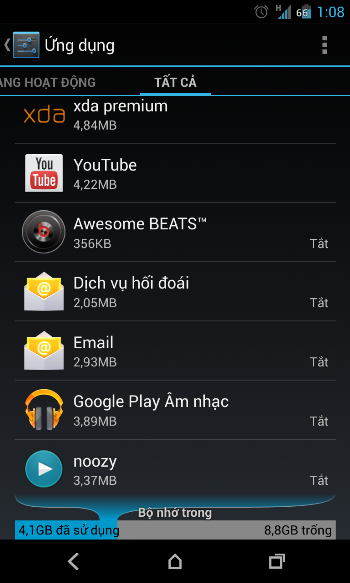
Cách khắc phục: Cách gỡ ứng dụng thừa trên Android
Thời lượng pin thấp
Trong một thế giới lý tưởng, bạn sẽ có thể lướt web, kiểm tra email và chơi game 3D cả ngày mà không lo hết pin. Nhưng trong thế giới thực, hầu hết điện thoại Android đều không thể trụ quá một ngày trong điều kiện sử dụng nhiều và sẽ cần phải sạc vào buổi chiều.
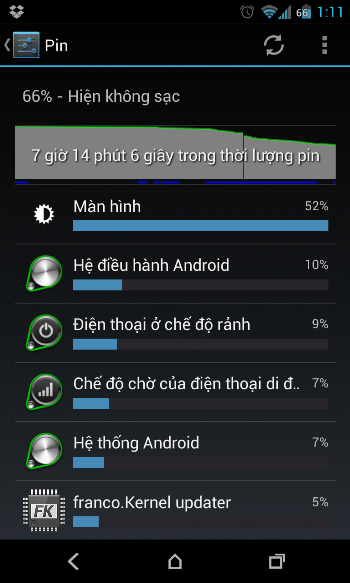
Tuy nhiên nếu bạn sẵn sàng đánh đổi một số tiện ích như hạ thấp độ sáng màn hình, tắt kết nối dữ liệu ngầm và GPS, bạn có thể gia tăng được thời gian sử dụng mà không cần mua thêm pin dự trữ hay luôn mang theo cục sạc. Nếu bạn không ngại mất bảo hành chính hãng và có một chút kinh nghiệm vọc Android, bạn có thể undervolt máy (giảm lượng điện tiêu thụ của vi xử lí) bằng các kernel do cộng động chơi Android cung cấp.
Cách khắc phục: Những cái gì đang ngốn pin của thiết bị Android?
Không thể nhận biết chính xác lượng pin còn lại
Nếu bạn có thể biết mình còn 40% pin lúc 3 giờ chiều, bạn có thể chỉnh lại cài đặt và mức độ sử dụng của mình để khiến máy trụ được qua ngày. Tuy nhiên không may hầu hết điện thoại Android đều chỉ hiện một biểu tượng pin màu xanh be bé ở góc trái phía trên màn hình. Tất nhiên cột pin này sẽ vẫn tụt dần về cuối ngày nhưng không thể cho bạn biết một cách chính xác nhất lượng pin còn lại.
Bằng cách cài đặt những ứng dụng như Battery Widget từ Google Play Store, bạn có thể kiểm tra lượng pin chính xác còn lại mọi lúc bất cứ lúc nào bạn muốn.
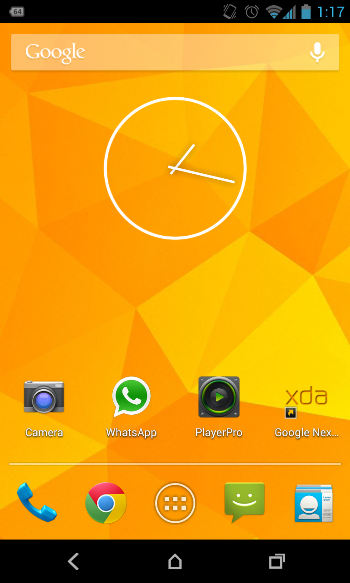
Một con số nhỏ báo chính xác lượng pin sẽ có ích hơn rất nhiều
Cách khắc phục: Hướng dẫn hiển thị phần trăm pin còn lại trên máy Android
Giao diện quá xấu
Khi bạn mua điện thoại, bạn nghĩ rằng những biểu tượng, menu và màn hình chủ nhìn khá đẹp nhưng giờ đây mỗi lần nhìn vào đó bạn chỉ thấy sự nhàm chán. Tất nhiên, bạn có thể thay hình nền nhưng điều đó giống như tô son cho lợn. Rất may, bạn không cần đổi máy mới hay tiến hành những công việc có phần nguy hiểm như root để khiến giao diện đẹp hơn lên.

Những phiên bản Android cũ có giao diện khá xấu
Những launcher từ bên thứ 3 như LauncherPro, Go Launcher Ex hay Lightning Launcher Home có thể thay thế launcher gốc xấu xí có trên máy bạn. Hơn nữa bạn còn có thể lựa chọn rất nhiều theme, hiệu ứng hay cả hỗ trợ bằng cử chỉ v.v. Một số launcher còn có khả năng giúp hệ thống trở nên nhanh nhạy hơn.
Cách khắc phục: Hướng dẫn cài đặt laucher và thay đổi giao diện trên Android
Điện thoại Android khác có nhiều tính năng thú vị hơn
Nếu bạn muốn sử dụng những tính năng hay như cửa sổ trình duyệt QSlide trên LG Optimus G Pro, xem video mà không bỏ dở các công việc khác với Pop-up Play của Galaxy S4 nhưng lại không sở hữu những thiết bị đắt tiền trên, vẫn có những ứng dụng sẽ khiến bạn toại nguyện.
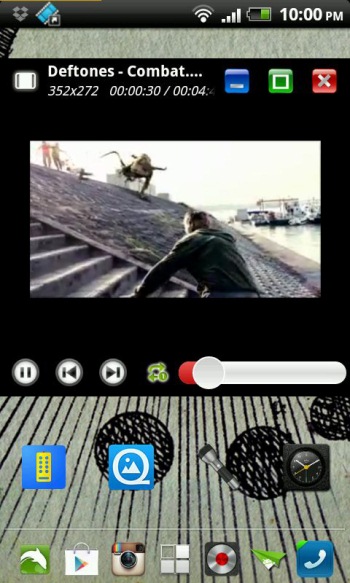
Hãy tìm trên gian hàng Play Store với từ khóa "floating apps" và tải trình duyệt Floating Browser Flux cùng trình xem phim Super Video. Bạn có thể di chuyển và chỉnh kích cỡ cửa sổ của các ứng dụng này. Một ứng dụng tự động hóa khác có tên Tasker cho phép bạn lập trình chiếc điện thoại của mình làm các công việc khác nhau dựa vào thời gian, địa điểm và các yếu tố khác. Ví dụ, bạn có thể sử dụng Tasker để điện thoại tự tắt tiếng mỗi khi đến giờ một cuộc họp.
Menu chia sẻ có quá nhiều lựa chọn
Một trong những tính năng tuyệt nhất của Android là menu chia sẻ liệt kê tất cả các ứng dụng mà bạn có thể sử dụng để chia sẻ, từ Facebook cho đến tài khoản Gmail. Tuy nhiên không may là rất nhiều ứng dụng bạn không bao giờ dùng để chia sẻ như Bluetooth hoặc Backup Assistant sẽ vẫn hiện lên, che khuất đi các phương thức khác phổ biến hơn, ví dụ như Twitter.

Một ứng dụng có tên Andmade Share có thể thay thế menu chia sẻ gốc của Android với một danh sách các ứng dụng do bạn tự tạo và chỉnh sửa. Vì thế nếu bạn chuộng mạng xã hội Pinterest hơn Google Plus, bạn có thể để nó lên trên đầu.
Cách khắc phục: Cách chỉnh sửa menu chia sẻ trên Android
Phiên bản Android của bạn đã quá cũ
Phiên bản mới nhất của Android là Jelly Bean 4.2.2, song smartphone của bạn vẫn đang chạy Ice Cream Sandwich 4.0.x cũ kỹ, hoặc thậm chí là Gingerbread 2.3.x? Điều đó có nghĩa là bạn đang bỏ lỡ những tính năng quan trọng như trợ lý ảo Google Now, các thông báo chi tiết cũng như khả năng hỗ trợ dành cho những ứng dụng mới nhất. Bạn chỉ có cách hi vọng rằng một ngày nào đó nhà sản xuất điện thoại sẽ "thương xót" bạn và tung ra một phiên bản cập nhập dành cho chiếc smartphone của bạn. Hoặc, bạn có thể tự giải quyết vấn đề của mình bằng cách root máy và cài một bản ROM chế.
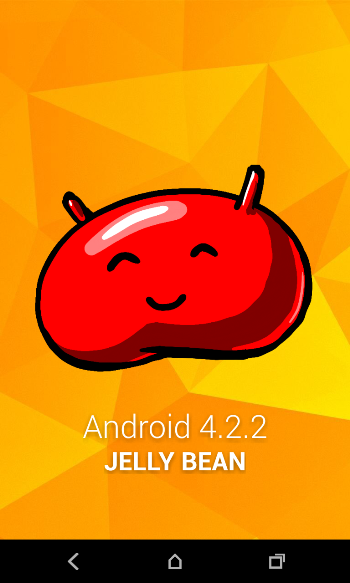
Dù phiên bản mới nhất của Android đã lên đến 4.2.2, rất nhiều thiết bị vẫn đang mắc kẹt với 2.x
Root máy Android không phải là công việc dành cho những kẻ yếu tim. Chu trình root máy bao gồm nhiều bước phức tạp, và nếu không được thực hiện một cách chính xác, có thể biến điện thoại của bạn thành một "cục gạch" đúng nghĩa (máy của bạn cũng sẽ bị từ chối bảo hành). Tuy vậy, nếu như bạn đủ dũng cảm, bạn có thể tự tìm các bài hướng dẫn trên các trang unlock hoặc xda-developers. Với một chiếc điện thoại đã được root, bạn không chỉ cập nhập được hệ điều hành mà còn có thể chạy được các ứng dụng đem lại những tiện ích trước đây không thể sử dụng được, ví dụ như chụp ảnh màn hình hoặc ép xung vi xử lý.
Cách khắc phục: Hướng dẫn cơ bản về root điện thoại Android. Ngoài ra, bạn có thể tham khảo thêm bài viết: 10 ứng dụng hay dành cho máy Android đã root; và bài viết Cách cập nhật OTA cho điện thoại Android vẫn giữ nguyên root.
Bàn phím ảo quá tệ
Sử dụng bàn phím mặc định của Android có thể gây ra cảm giác khó chịu cho bạn. Bạn sẽ liên tục gõ nhầm phím, bạn sẽ phải thay đổi chế độ mỗi khi cần gõ số và chức năng đoán từ không bao giờ đoán trúng từ mà bạn muốn gõ. Tệ hơn nữa, bàn phím ảo này xấu tới mức bạn ước có thể gõ được phím mà không cần nhìn màn hình.

Khó có thể khen giao diện bàn phím gốc này của Android là đẹp hay dễ sử dụng
Nếu như bạn không thích bàn phím mặc định của Android, bạn có thể dễ dàng cài một bàn phím ảo khác từ các nhà phát triển độc lập. Hãy dạo qua một lượt chợ ứng dụng Google Play và bạn có thể tìm thấy nhiều ứng dụng bàn phím cho phép đoán từ rất tốt, với hàng số riêng và giao diện tùy chỉnh. Bạn cũng có thể tìm được các bàn phím có bố cục và kích cỡ khác so với mặc định.
Cách khắc phục: 5 bàn phím tốt dành cho Android
Điện thoại của bạn mở file hoặc đường dẫn bằng ứng dụng không mong muốn
Đôi khi, điện thoại của bạn có vẻ như có suy nghĩ của riêng mình. Bạn chạm vào một đường dẫn và bỗng nhiên ứng dụng IMDB được mở ra, trong khi thực tế là bạn muốn xem đường dẫn này trên trình duyệt của mình. Bạn muốn mở một văn bản Word bằng QuickOffice song điện thoại của bạn lại mở file đó ra bằng ứng dụng Documents to Go, phiên bản chỉ cho phép xem mà không chỉnh sửa.

Cũng giống như Windows, Android liên kết các loại file khác nhau với các ứng dụng cụ thể, song hệ điều hành của Google thậm chí còn liên kết các đường dẫn thuộc một số tên miền cụ thể vào các ứng dụng khác nhau. Ví dụ, khi bạn mở một đường dẫn thuộc www.newegg.com, smartphone của bạn có thể sẽ mở ra ứng dụng Newegg.
Nếu bạn không thích việc một ứng dụng được sử dụng làm ứng dụng mặc định để mở một định dạng file hoặc các đường dẫn, hãy mở menu Cài đặt/Ứng dụng, chọn ứng dụng đó và bấm vào Xóa mặc định. Lần sau, khi bạn mở định dạng file đó ra, bạn sẽ được lựa chọn ứng dụng mặc định để sử dụng.
Cách khắc phục: Cách thay đổi ứng dụng mặc định trên Android
Màn hình khóa gây bất tiện cho bạn
Màn hình khóa của Android có thể có widget dự báo thời tiết khá hấp dẫn, nhiều đường dẫn tới các ứng dụng ưa thích hoặc thậm chí là các cập nhật trên mạng xã hội của bạn. Tuy vậy, trong phần lớn các trường hợp, màn hình khóa chỉ là một bước "thừa" khi bạn mở điện thoại. Nếu như bạn muốn mở điện thoại và ngay lập tức trở lại với công việc cũ của mình, hãy tắt tùy chọn màn hình khóa trong mục Cài đặt / Bảo mật / Khóa màn hình.

Hãy chọn "Không" nếu bạn thấy màn hình khóa đang làm phiền bạn
Việt Dũng